如何修复 MsMpEng.exe 高 CPU 使用率
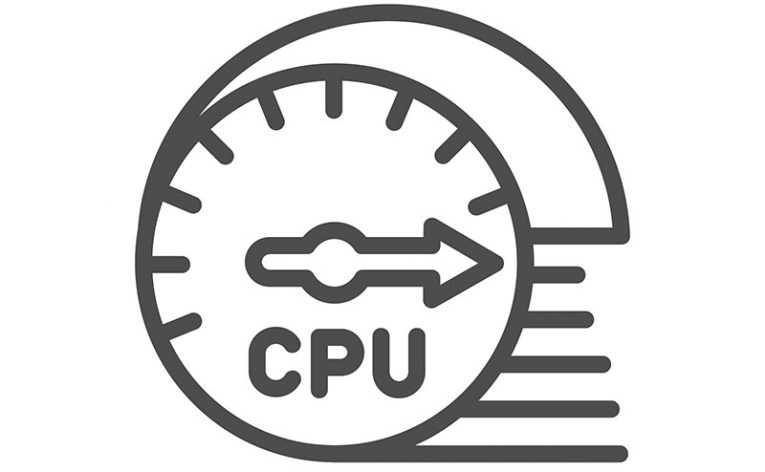
当您注意到一个未知的 Windows 进程消耗了过多的 CPU 资源时,您会怎么做?一些用户可能会求助于终止它,但这并不总是一个好主意。有时,这些进程可能是合法 Windows 服务和组件的一部分,负责处理重要任务。这种过程的一个很好的例子是 MsMpEng.exe。 MsMpEng.exe 高 CPU 使用率问题是用户经常提出的问题。虽然这种情况可能时不时发生,但它的持续时间不应超过几分钟。
Table of Contents
MsMpEng.exe 是什么?
MsMpEng.exe 是 Windows 反恶意软件服务可执行文件的一部分。简而言之,它是保护您免受危险网站、威胁和黑客攻击的 Windows 安全工具的一部分。如果 MsMpEng.exe 正在主动扫描威胁或在后台执行其他任务,则可能会导致 CPU 使用率过高。幸运的是,这通常不会持续很长时间。
永远不要考虑终止 MsMpEng.exe,因为这会严重削弱计算机对威胁的防御能力。相反,我们建议您查看一些有助于解决问题的简单修复程序。
通过更改 Windows Defender 配置修复 MsMpEng.exe 高 CPU 使用率
一种非常有效的修复涉及篡改 Windows Defender 的设置。默认情况下,此工具将保护所有文件和文件夹。但是,这有时可能会导致它在尝试扫描自己的文件夹时出错。这通常可能是 MsMpEng.exe 高 CPU 使用率的原因,幸运的是,此修复程序非常易于应用。
- 转到开始菜单 -> 病毒和威胁防护。
- 选择病毒和威胁防护设置
- 单击添加或删除排除项。
- 选择添加排除 -> 文件夹。
- 输入值C:\Program Files\Windows Defender。
运行 SFC 和 DISM 扫描
这两个扫描旨在确保所有 Windows 组件都正常工作。除了健康检查外,它还可以识别和修复可能导致 CPU 使用率高的损坏文件或设置。要使用这些命令:
- 转到开始菜单 -> 命令提示符。确保右键单击该项目并选择以管理员身份运行。
- 一项一项地键入这些命令,并在每一项之后按 Enter。
- 证监会/扫描
- DISM /在线 /Cleanup-Image /CheckHealth
- DISM /在线 /Cleanup-Image /ScanHealth
- DISM /在线 /Cleanup-Image /RestoreHealth
重启你的电脑
如果问题在 10-15 分钟后仍然存在,那么您应该考虑重新启动系统。通常,这足以解决各种 Windows 问题,例如有问题的服务/应用程序或占用过多资源的进程。





